IPad: วิธีการใส่หรือถอดซิมการ์ด
เรียนรู้วิธีการเข้าถึงซิมการ์ดบน Apple iPad ด้วยบทเรียนนี้.

สมาร์ทโฟนสมัยใหม่ส่วนใหญ่มาพร้อมกับกล้องที่เหนือกว่า การชาร์จที่รวดเร็ว แผงพับที่มีอัตราการรีเฟรชสูง และคุณสมบัติอื่นๆ อีกมากมาย อย่างไรก็ตาม โทรศัพท์ที่ล้มเหลวขั้นพื้นฐาน เช่น การโทรและการส่งข้อความ สามารถทำลายวัตถุประสงค์ของการใช้โทรศัพท์ได้ตั้งแต่แรก ผู้ใช้หลายคนบ่นเกี่ยวกับปัญหาการเชื่อมต่อเครือข่ายบน iPhone ต่อไปนี้เป็นวิธีที่ดีที่สุดในการแก้ไข iPhone ที่ทำให้การเชื่อมต่อเครือข่ายขาดหาย
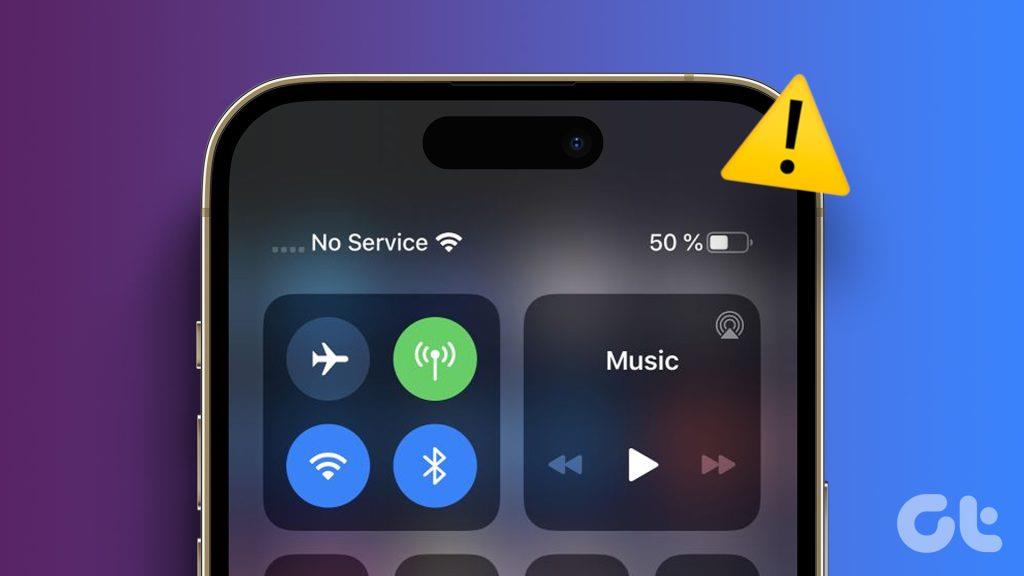
คุณสามารถเชื่อมต่อกับเครือข่าย Wi-Fi ที่เชื่อถือได้เพื่อใช้แอพโปรดของคุณได้ตลอดเวลา แต่คุณอาจพลาดการส่งข้อความและการโทรปกติเนื่องจากปัญหาการเชื่อมต่อเครือข่าย นอกจากนี้ คุณอาจไม่ได้อยู่ที่บ้าน ที่ทำงาน หรือ Wi-Fi สาธารณะตลอดเวลา ก่อนที่สถานการณ์จะนำไปสู่ความสับสนและข้อผิดพลาดมากขึ้น ให้ใช้วิธีแก้ปัญหาด้านล่างเพื่อแก้ไขปัญหาสัญญาณ iPhone ตกแบบสุ่ม
การรีบูต iPhone เป็นวิธีที่มีประสิทธิภาพในการแก้ไขปัญหาเครือข่ายทั่วไป แม้ว่าจะไม่มีการรับประกันว่าจะสามารถแก้ไขปัญหาได้อย่างแน่นอน แต่คุณจะแปลกใจว่ามันได้ผลบ่อยแค่ไหน หากคุณมี iPhone X หรือรุ่นที่ใหม่กว่า ให้ใช้ขั้นตอนด้านล่างนี้
ขั้นตอนที่ 1:กดปุ่มเปิดปิดและปุ่มลดระดับเสียงค้างไว้พร้อมกันจนกระทั่งแถบเลื่อนปิดเครื่องปรากฏขึ้น
ขั้นตอนที่ 2:ใช้แถบเลื่อนเพื่อปิดอุปกรณ์ รอ 30 วินาทีแล้วกดปุ่มเปิดปิดอีกครั้งเพื่อเปิด iPhone
หากคุณมี iPhone รุ่นเก่าที่มีปุ่มโฮม ให้ใช้คำแนะนำอย่างเป็นทางการเพื่อรีสตาร์ท
โหมดเครื่องบินจะปิดสัญญาณวิทยุทั้งหมด รวมถึงเซลลูลาร์, Wi-Fi, บลูทูธ และแม้แต่ GPS บน iPhone คุณสามารถลองใช้โหมดเครื่องบินเพื่อยกเลิกการเชื่อมต่อ iPhone ของคุณจากเครือข่ายชั่วคราวเพื่อออฟไลน์และเชื่อมต่อใหม่อีกครั้งโดยปิดการใช้งานโหมด
ขั้นตอนที่ 1:ปัดลงจากมุมขวาบนแล้วเปิดใช้งานโหมดเครื่องบิน
ขั้นตอนที่ 2:ปิดใช้งานหลังจากผ่านไป 10 วินาที
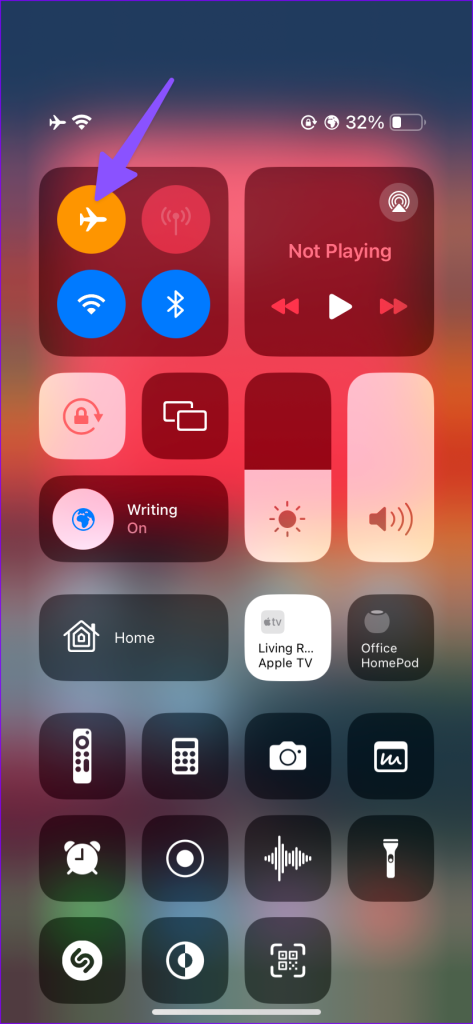
หากผู้ให้บริการที่คุณต้องการประสบปัญหาบริการขัดข้อง iPhone ของคุณอาจขาดการเชื่อมต่อเครือข่ายอยู่ คุณสามารถไปที่Downdetectorและค้นหาผู้ให้บริการในพื้นที่ คุณสามารถตรวจสอบความคิดเห็นของผู้ใช้เพื่อยืนยันการหยุดทำงาน
แม้ว่าสิ่งเหล่านี้จะไม่สามารถแก้ไขปัญหาบน iPhone ของคุณได้ แต่คุณจะได้รับความคิดที่ยุติธรรมว่าผู้ให้บริการมือถือของคุณจำเป็นต้องแก้ไขปัญหาเพื่อมอบประสบการณ์เครือข่ายที่ดีขึ้น
โดยปกติแล้ว เราจะตั้งค่าเครือข่ายโทรศัพท์เคลื่อนที่และรายละเอียด Wi-Fi ไม่กี่ครั้งต่อปี แต่เมื่อดูเหมือนไม่มีอะไรช่วยได้ คุณอาจลองรีเซ็ตการตั้งค่าเครือข่ายเพื่อแก้ไขข้อบกพร่องของเครือข่ายบน iPhone แน่นอนว่านั่นหมายความว่าคุณจะต้องเพิ่มรายละเอียด Wi-Fi และบลูทูธอีกครั้ง อย่างไรก็ตาม iPhone ของคุณจะดึงรายละเอียดข้อมูลมือถือจากเครือข่ายเซลลูลาร์โดยอัตโนมัติ
ขั้นตอนที่ 1:เปิดแอปการตั้งค่าบน iPhone ของคุณ เลื่อนไปที่ทั่วไปแล้วเปิดถ่ายโอนหรือรีเซ็ต iPhone
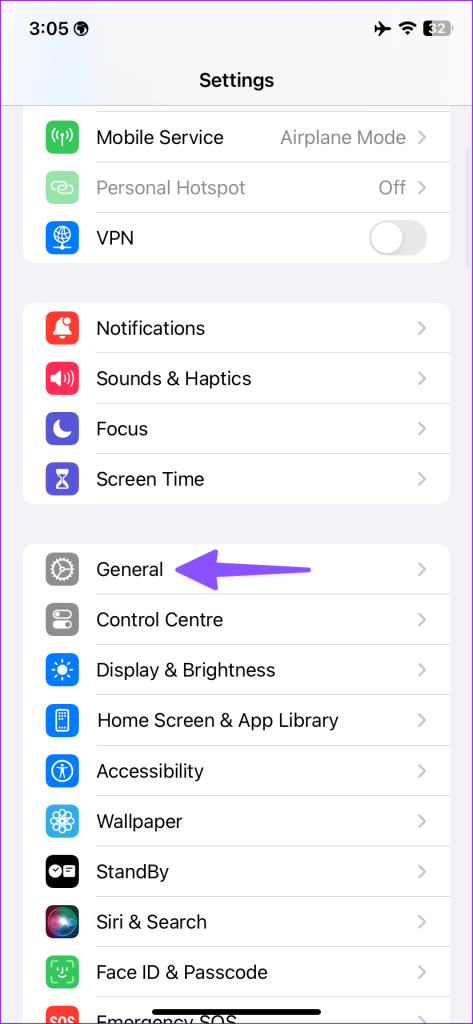
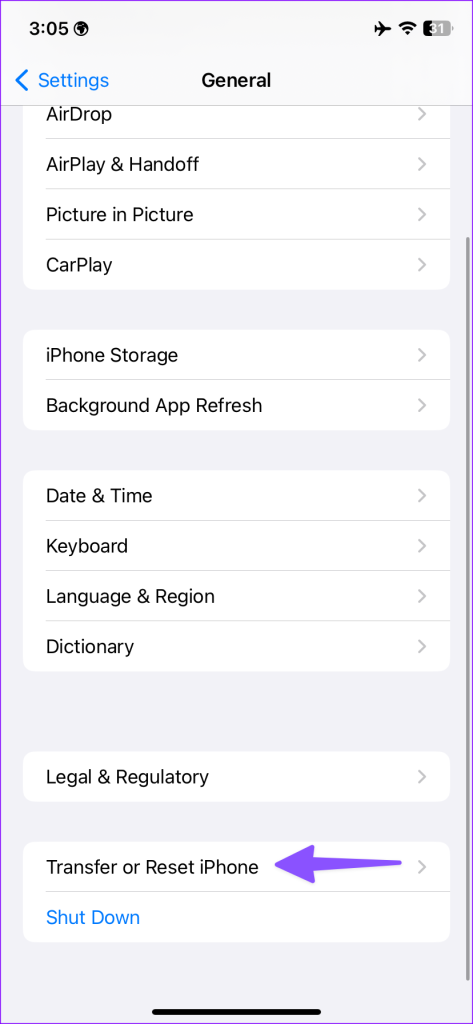
ขั้นตอนที่ 2:แตะรีเซ็ตและเลือกรีเซ็ตการตั้งค่าเครือข่าย
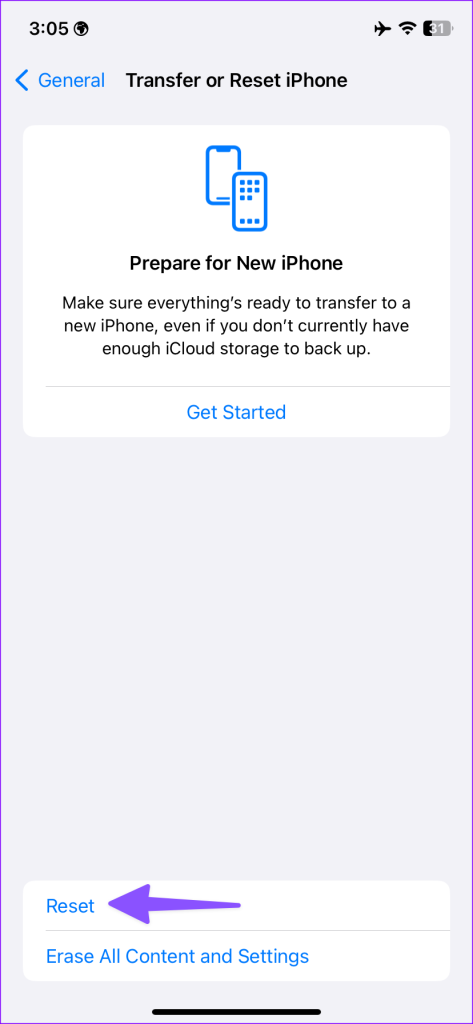
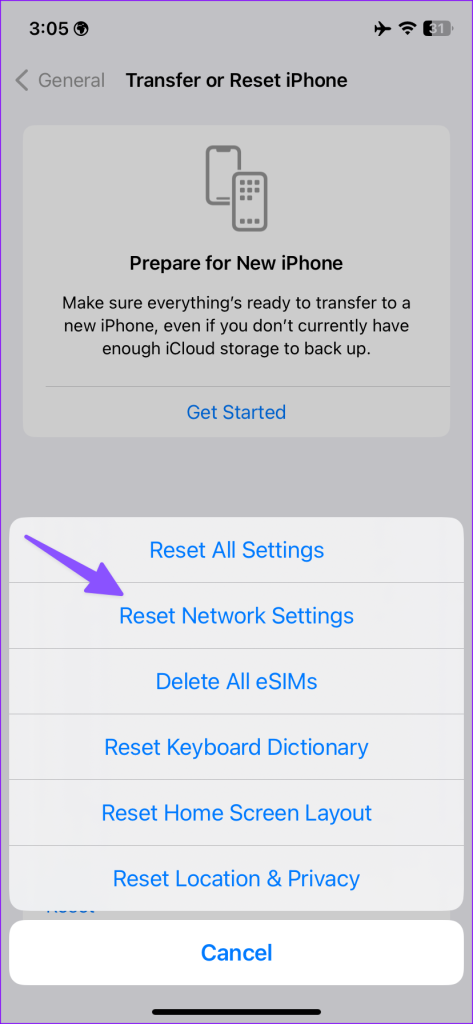
คุณสามารถดูโพสต์เฉพาะของเราเพื่อรีเซ็ตการตั้งค่าเครือข่ายบน iPhone ของคุณ
แม้ว่า 5G จะให้ความเร็วอินเทอร์เน็ตที่เร็วกว่าบน iPhone ของคุณ แต่เทคโนโลยีล่าสุดอาจไม่พร้อมใช้งานในพื้นที่ต่างๆ คุณสามารถสลับไปใช้ LTE ชั่วคราวเพื่อรับการเชื่อมต่อเครือข่ายบน iPhone ของคุณอีกครั้ง หากคุณอยู่ไกลจากพื้นที่ที่มีผู้คนหนาแน่น คุณอาจพิจารณาเปลี่ยนไปใช้เครือข่าย 3G บน iPhone ของคุณ
ขั้นตอนที่ 1:เปิดแอปการตั้งค่าบน iPhone และเลือกข้อมูลมือถือ เปิดการตั้งค่าซิมของคุณ
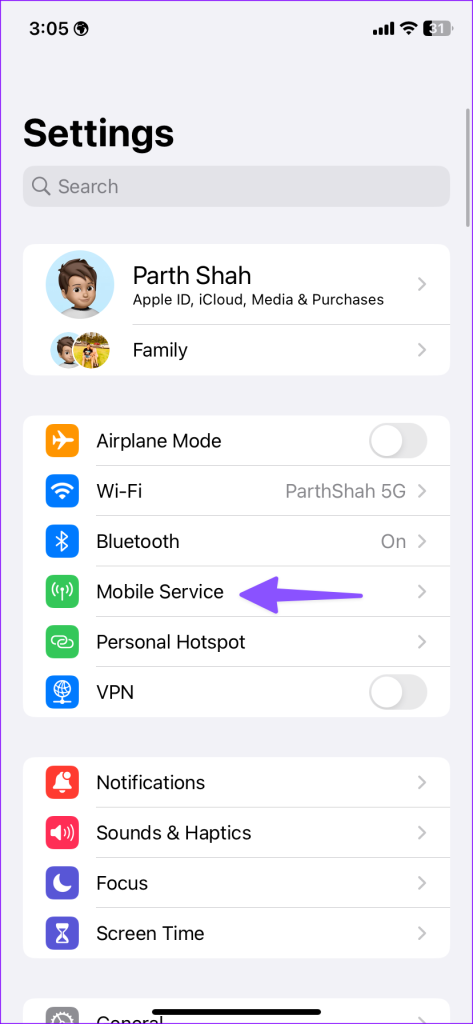
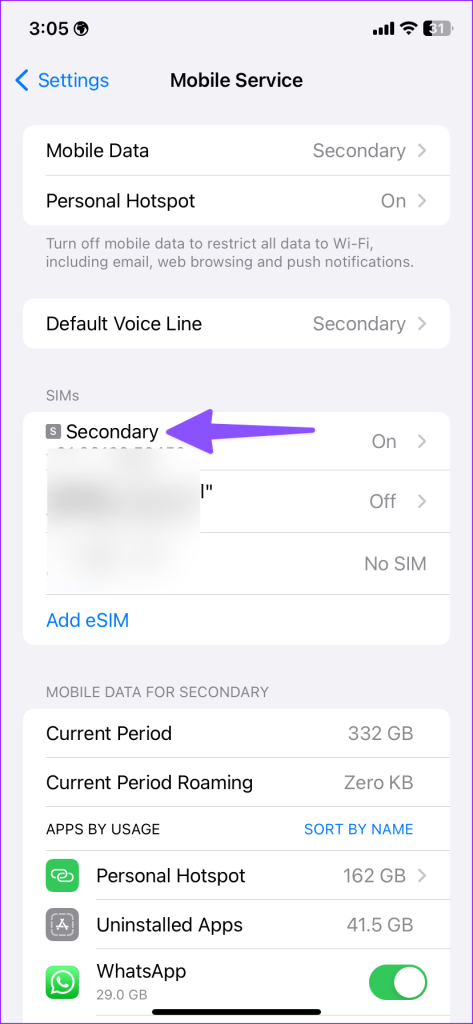
ขั้นตอนที่ 2:แตะเสียงและข้อมูล
ขั้นตอนที่ 3:เลือก 4G LTE หรือ 3G
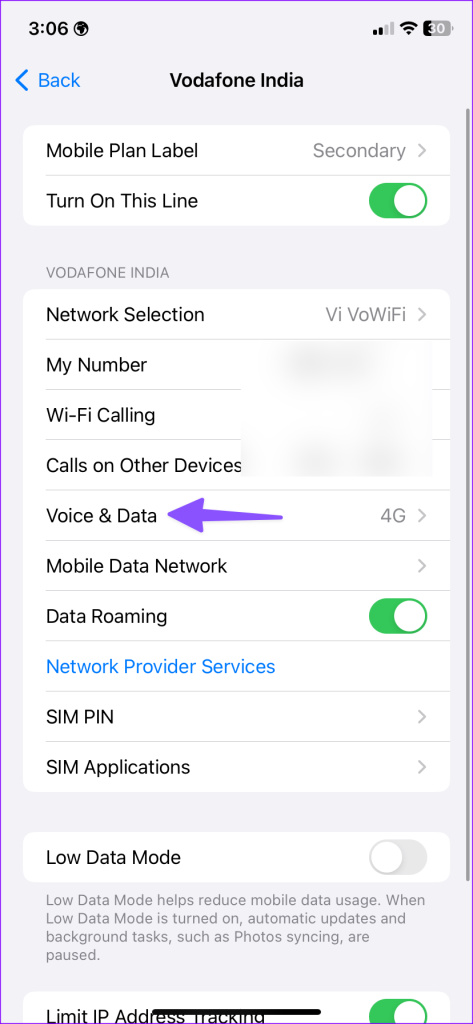
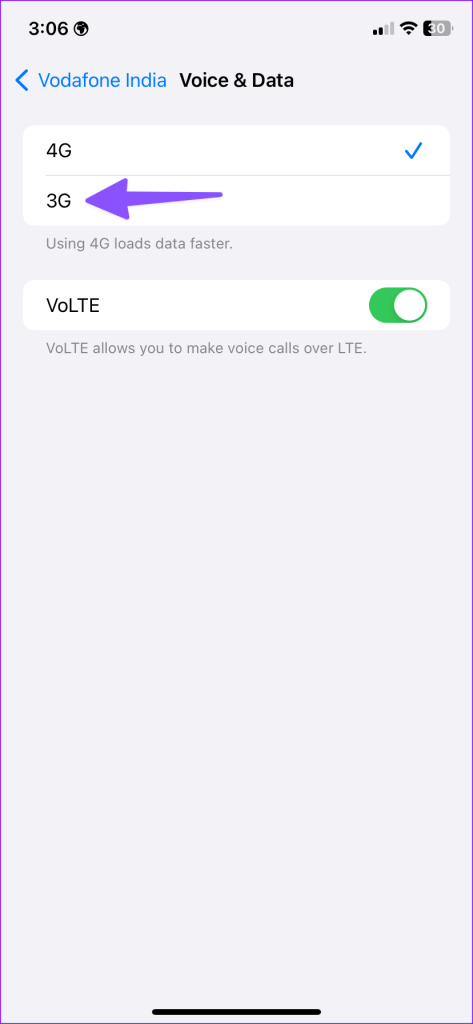
หาก iPhone ของคุณขาดการเชื่อมต่อเครือข่ายในรัฐหร��อภูมิภาคอื่น คุณอาจต้องเปิดใช้งานการโรมมิ่งสำหรับการสมัครใช้งานของคุณ โดยเฉพาะอย่างยิ่งเมื่อคุณกำลังเดินทางไปยังรัฐหรือประเทศอื่น ต่อไปนี้เป็นวิธีดำเนินการดังกล่าวบน iPhone ของคุณ
ขั้นตอนที่ 1:เปิดแอปการตั้งค่าแล้วไปที่ข้อมูลมือถือบน iPhone ของคุณ
ขั้นตอนที่ 2:เลือกซิมการ์ดของค��ณและเปิดใช้งานการโรมมิ่ง
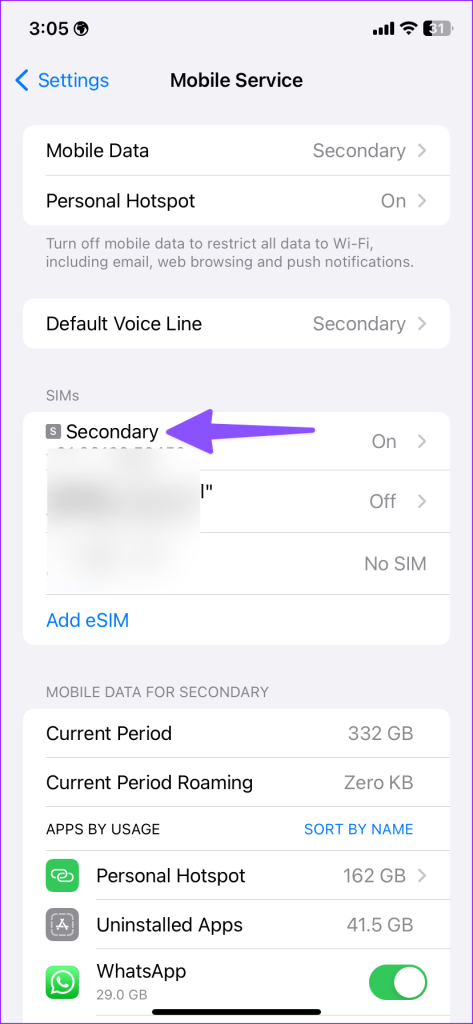
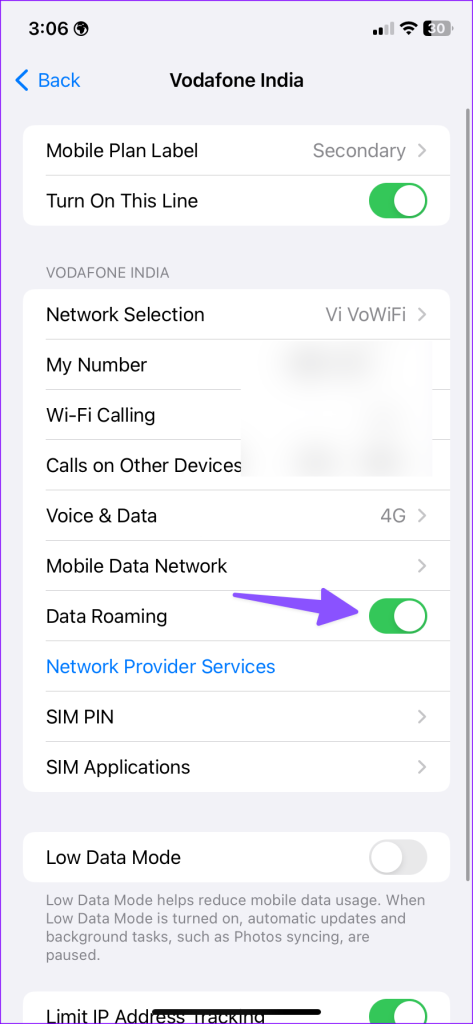
หลังจากนั้น iPhone ของคุณควรรักษาการเชื่อมต่อเครือข่ายขณะเดินทาง
แม้ว่า iPhone รุ่นล่าสุดได้ย้ายไปใช้ e-SIM แล้ว แต่ผู้คนหลายล้านคนยังคงใช้ซิมจริง เลือกเครื่องมือถอดซิมแล้วลบออกจากโทรศัพท์ของคุณ รออย่างน้อย 30 วินาทีแล้วใส่อีกครั้งเพื่อตรวจสอบการเชื่อมต่อเครือข่าย
หากคุณมีซิมเก่า คุณอาจต้องเปลี่ยนไปใช้ซิมใหม่จากผู้ให้บริการ
คุณทำ iPhone ตกพื้นแข็งโดยไม่ตั้งใจหรือไม่? คุณอาจทำให้โมเด็มของโทรศัพท์เสียหาย หากโทรศัพท์ของคุณได้รับความเสียหายอย่างร้ายแรง โปรดนัดหมายที่ศูนย์บริการที่ใกล้ที่สุด
หากการเชื่อมต่อเครือข่าย iPhone ของคุณยังใช้งานได้ ให้ใช้ขั้นตอนด้านล่างเพื่ออัพเดตเฟิร์มแวร์ของผู้ให้บริการ
ขั้นตอนที่ 1:เปิดแอปการตั้งค่าแล้วแตะทั่วไปบน iPhone
ขั้นตอนที่ 2:เลือกเกี่ยวกับ เลื่อนไปที่เครือข่าย
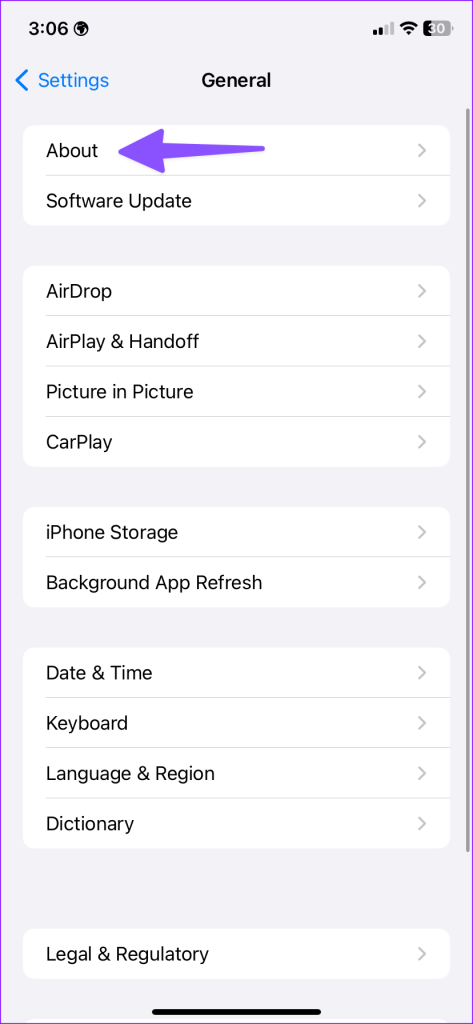
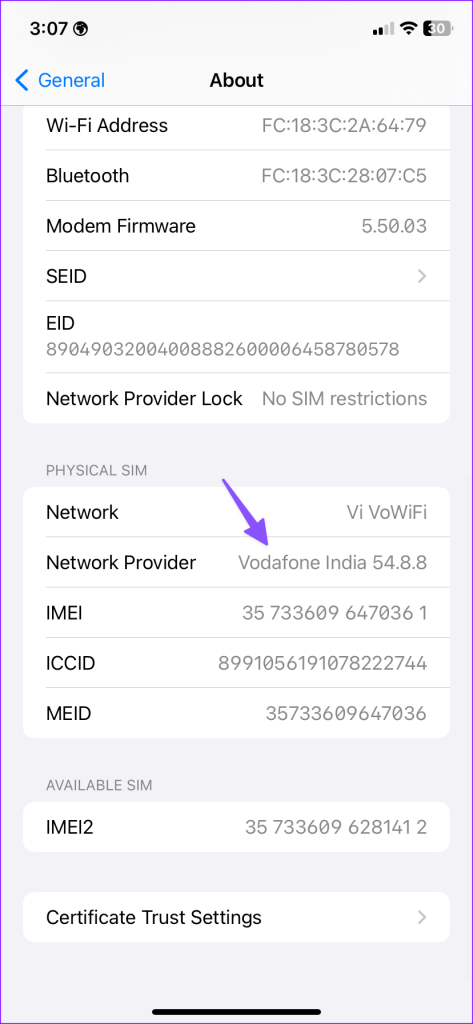
แตะที่ผู้ให้บริการเครือข่ายเพื่อดึงข้อมูลการติดตั้งเฟิร์มแวร์ล่าสุด หากมี เคล็ดลับนี้ค่อนข้างมีประโยชน์หากคุณซื้อ iPhone จากประเทศอื่นและลองใช้ในประเทศบ้านเกิดของคุณ
คุณลืมชำระค่าบริการรายเดือนหรือไม่? ผู้ให้บริการอาจปิดใช้งานบริการเครือข่ายบนโทรศัพท์ของคุณ คุณต้องชำระค่าธรรมเนียมหรือเปลี่ยนไปใช้แผนอื่น
ผู้ให้บริการมักจะรวมการอัพเดตเฟิร์มแวร์เข้ากับ iOS builds คุณสามารถอัปเดต iOS เป็นเวอร์ชันล่าสุดเพื่อแก้ไขปัญหาเครือข่ายสุ่มตก เชื่อมต่อ iPhone ของคุณกับเครือข่าย Wi-Fi ความเร็วสูงและใช้ขั้นตอนด้านล่าง
ขั้นตอนที่ 1:เปิดแอปการตั้งค่าแล้วแตะทั่วไปบน iPhone
ขั้นตอนที่ 2:เลือกการอัปเดตซอฟต์แวร์และดาวน์โหลดบิลด์ iOS ที่รอดำเนินการบนโทรศัพท์ของคุณ
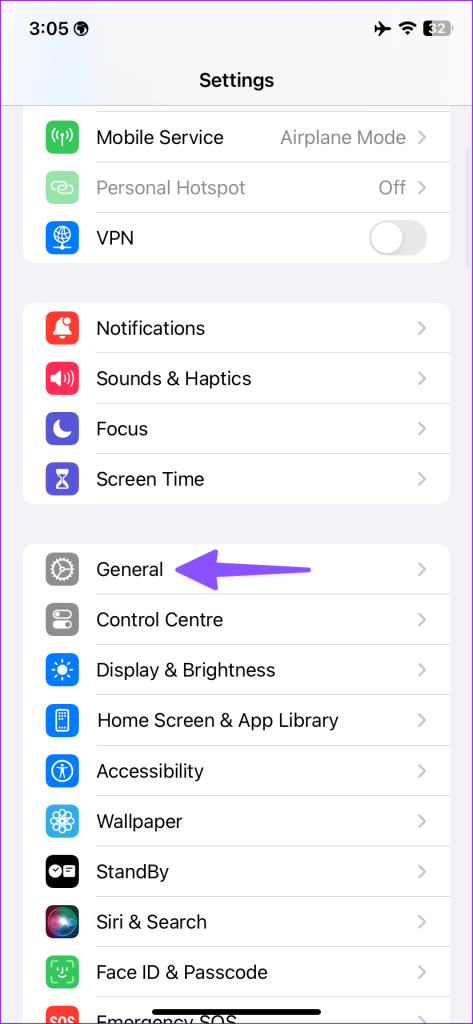
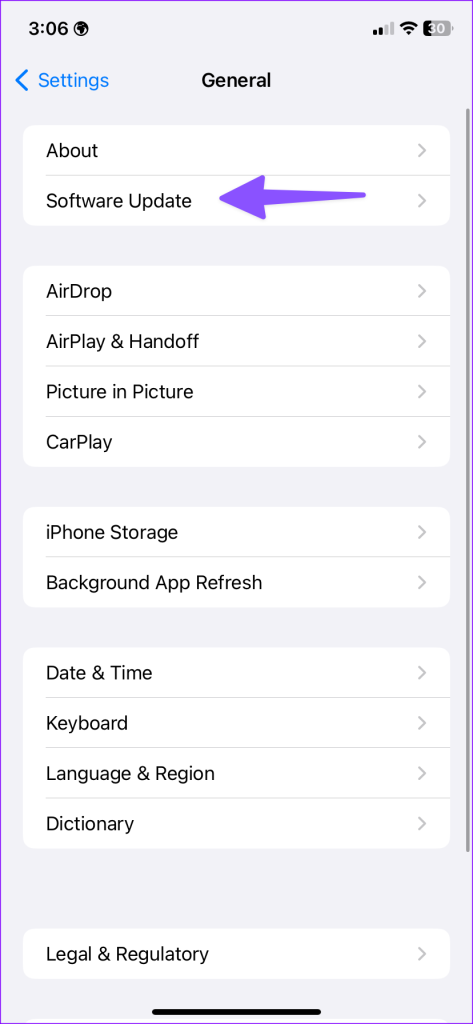
เมื่อไม่มีเทคนิคใดแก้ไขปัญหาเครือข่ายบน iPhone ให้รีเซ็ตและตั้งค่าเป็นอุปกรณ์ใหม่ คุณต้องสำรองข้อมูล iPhone ของคุณไปที่ iCloud หรือ PC ก่อน (โดยใช้ iTunes)
ขั้นตอนที่ 1:เปิดแอปการตั้งค่า แตะทั่วไป และเลือก 'โอนหรือรีเซ็ต iPhone' ไอออน iPhone
ขั้นตอนที่ 2:เลือก 'ลบเนื้อหาและการตั้งค่าทั้งหมด'
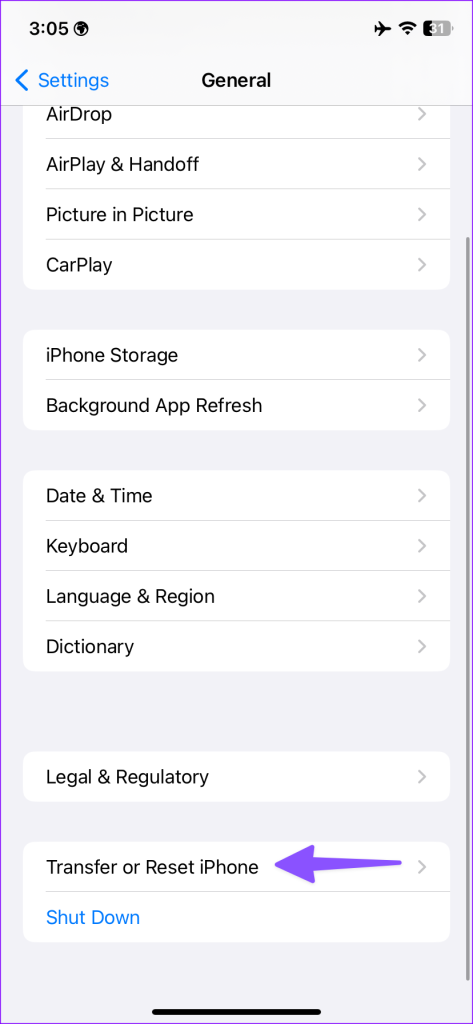
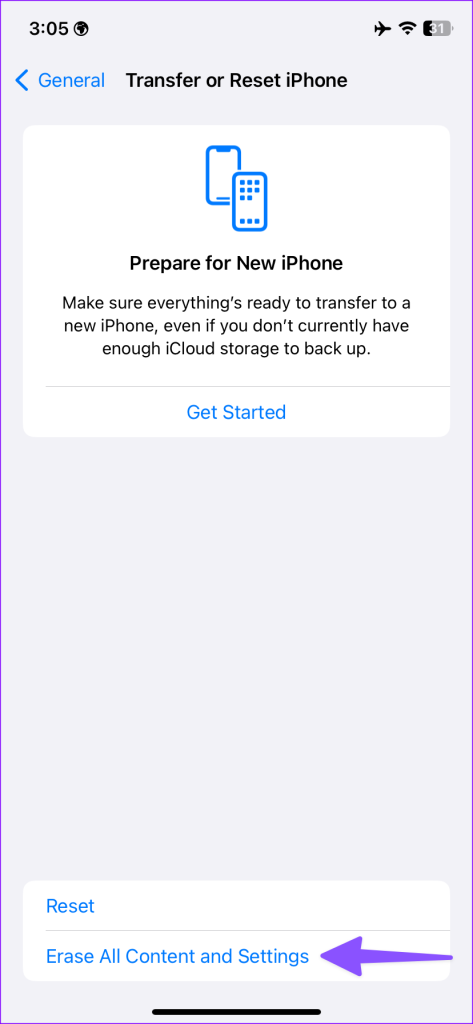
ทำตามคำแนะนำบนหน้าจอเพื่อดำเนินการให้เสร็จสิ้น
iPhone ที่ขาดการเชื่อมต่อเครือข่ายอาจทำให้ประสบการณ์ในอุดมคติของคุณเสียไปในทันที เทคนิคข้างต้นจะช่วยให้คุณเชื่อมต่อเครือข่ายได้อีกครั้ง เคล็ดลับใดที่เหมาะกับคุณ? แบ่งปันสิ่งที่คุณค้นพบกับผู้อื่นในความคิดเห็นด้านล่าง
เรียนรู้วิธีการเข้าถึงซิมการ์ดบน Apple iPad ด้วยบทเรียนนี้.
ในโพสต์นี้เราจะพูดถึงวิธีแก้ปัญหาที่การนำทางแผนที่และฟีเจอร์ GPS ไม่ทำงานอย่างถูกต้องบน Apple iPhone.
Apple Watch ของคุณทำให้แบตเตอรี่หมดเร็วกว่าปกติหรือไม่? อ่านโพสต์เพื่อค้นหาวิธีแก้ไขปัญหาแบตเตอรี่หมดของ Apple Watch
เรียนรู้วิธีลบคำแนะนำแอพ Siri บน Apple iPhone และ iPad ของคุณ
เราแสดงตัวเลือกที่ดีที่สุดสำหรับการเชื่อมต่อ Apple iPad ของคุณกับโปรเจ็กเตอร์ด้วยบทช่วยสอนนี้
ไม่ทราบวิธีการเปิดไฟล์ Zip บน iPhone? คลิกที่นี่เพื่อเรียนรู้วิธีการสร้าง ดูตัวอย่าง และเปิดไฟล์ Zip ได้ในพริบตา
การเรียนรู้วิธีปิด VPN บน iPhone ของคุณเป็นเรื่องสำคัญสำหรับการรักษาความเป็นส่วนตัวและการเชื่อมต่ออินเทอร์เน็ตที่ไม่มีปัญหา
เปิดหรือปิด Data Roaming บน Apple iPhone X หรือ 8 โดยใช้บทช่วยสอนนี้
ขณะที่คุณพิมพ์ข้อความหรือทำงานในเอกสารบน Android, iPhone หรือ iPad คุณอาจพบกรณีที่คุณต้องเพิ่มเครื่องหมายตัวหนอนเป็นอักขระเดี่ยวหรือเครื่องหมายเน้นเสียง。 ปัญหาที่เกิดขึ้นคือ—ตัวหนอนไม่ปรากฏบนคีย์บอร์ดมือถือ。
คำแนะนำที่ชัดเจนในการเปิดหรือปิด <strong>JavaScript</strong> ใน <strong>Safari</strong> บนอุปกรณ์ <strong>iPhone</strong> และ <strong>iPad</strong>







